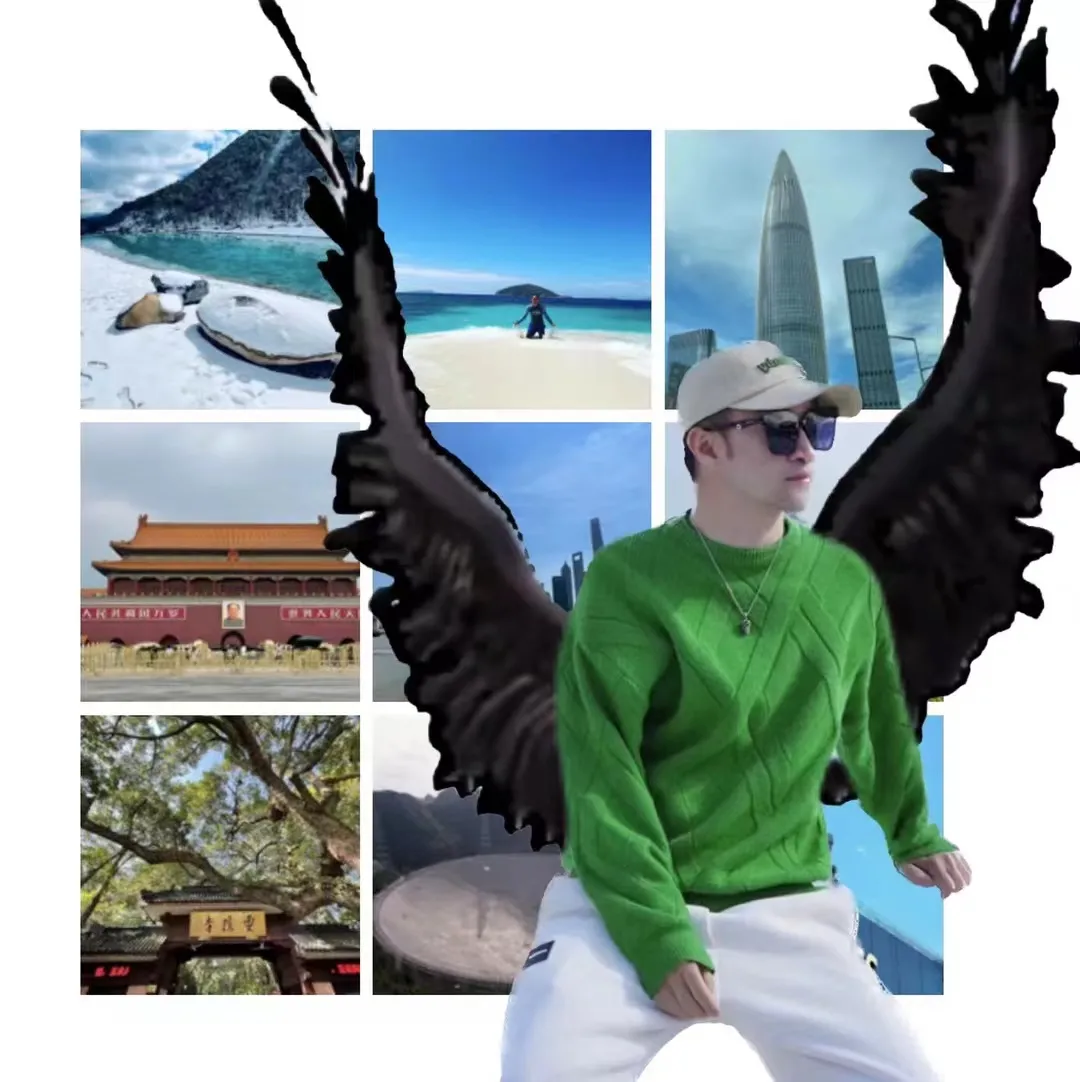如何在Chrome浏览器中安装扩展程序,Chrome浏览器作为目前最流行的网络浏览器之一,其强大的功能和优秀的性能备受用户青睐。除了默认提供的功能外,Chrome还可以通过安装扩展程序来增加各种实用的功能,比如广告拦截、密码管理、网页美化等。本文将详细介绍如何在Chrome浏览器中安装扩展程序。
如何在Chrome浏览器中安装扩展程序
首先,打开Chrome浏览器,并确保已经登陆你的Google账号。因为Chrome的扩展程序与你的Google账号绑定,通过账号同步可以实现在多个设备间共享已安装的扩展程序。
接下来,点击浏览器右上角的菜单按钮(三个竖点),选择“更多工具”-“扩展程序”。
在扩展程序页面,你可以看到已经安装的扩展程序,并可以通过搜索框查找和安装新的扩展。
要安装扩展程序,可以点击页面左上角的“Chrome网上应用店”链接,这是Google提供的官方扩展程序商店。在应用商店中,你可以找到各种各样的扩展程序,按需选择安装即可。
如果你知道需要安装的扩展程序的名称或关键字,可以直接在搜索框中输入,Chrome会将匹配的扩展程序显示给你。点击扩展程序的名称,进入扩展程序页面,查看详细介绍和用户评价,决定是否安装。
在扩展程序页面中,你可以看到每个扩展程序都有一个“添加至Chrome”按钮,点击即可开始安装。在安装过程中,Chrome会为你下载相应的安装文件,并在下载完毕后自动安装。安装完成后,你可以在浏览器右上角的工具栏中找到新安装的扩展程序的图标。
有些扩展程序可能需要你提供一些权限,比如访问您的浏览历史、读取和更改您的数据等。在安装之前,你可以点击扩展程序页面中的“权限”选项,查看扩展程序需要哪些权限,并决定是否安装。
不过,在安装扩展程序时要注意,因为扩展程序具有访问浏览器内部和互联网的能力,所以请确保只从可信赖的来源安装扩展程序,以避免安全问题。
另外,Chrome浏览器还提供了一些有用的扩展程序推荐给你:
1. AdBlock Plus: 这是一款广告拦截扩展程序,可以帮助你屏蔽网页上的广告,提供更好的浏览体验。
2. LastPass: 这是一款密码管理扩展程序,可以帮助你安全地保存和自动填写网站的登录密码。
3. Momentum: 这是一款美化浏览器首页的扩展程序,可以每天给你提供一张美丽的背景图片、天气信息和待办事项。
如何在Chrome浏览器中安装扩展程序,希望通过本文的介绍,你能够轻松地在Chrome浏览器中安装和管理扩展程序,为你的浏览体验增添更多的乐趣和便利。